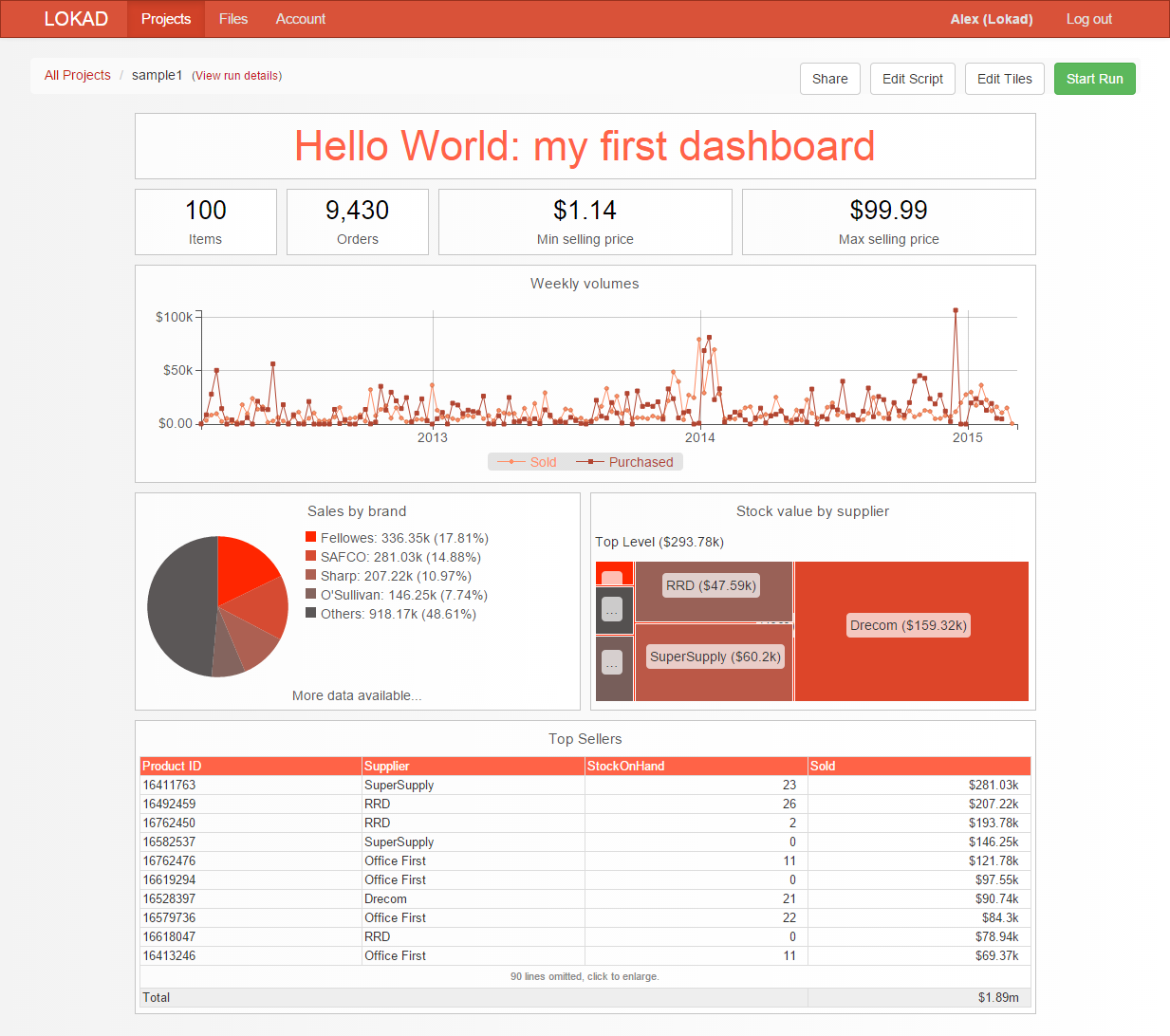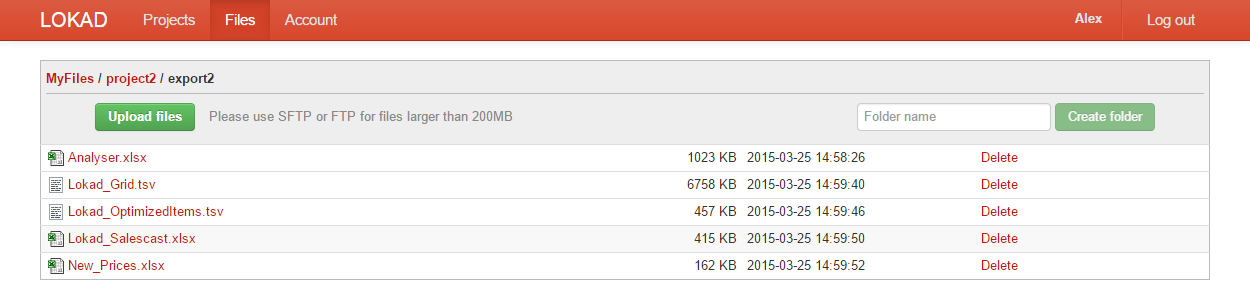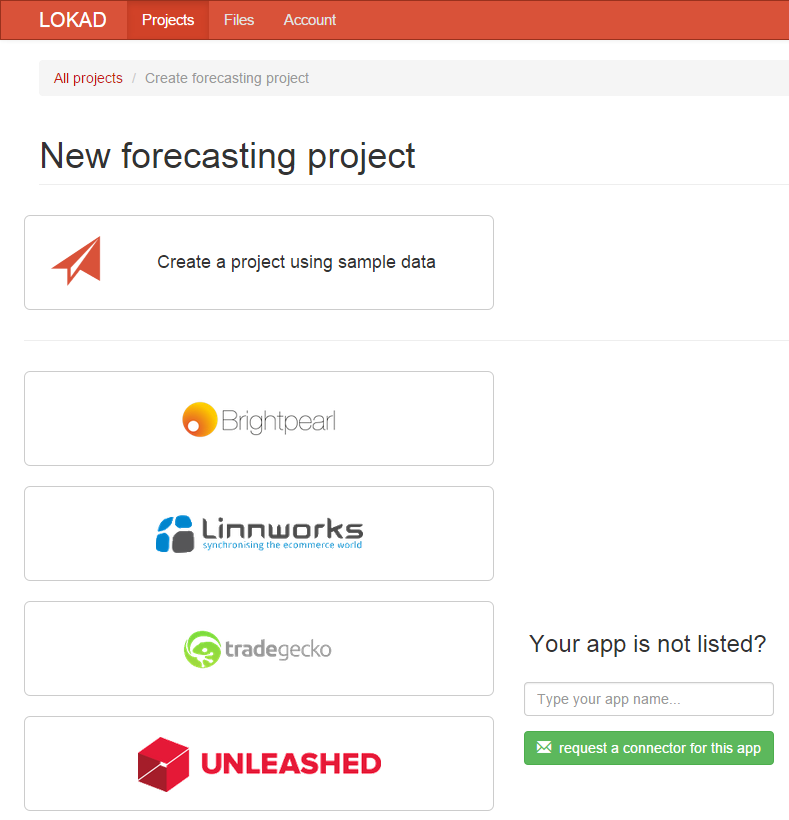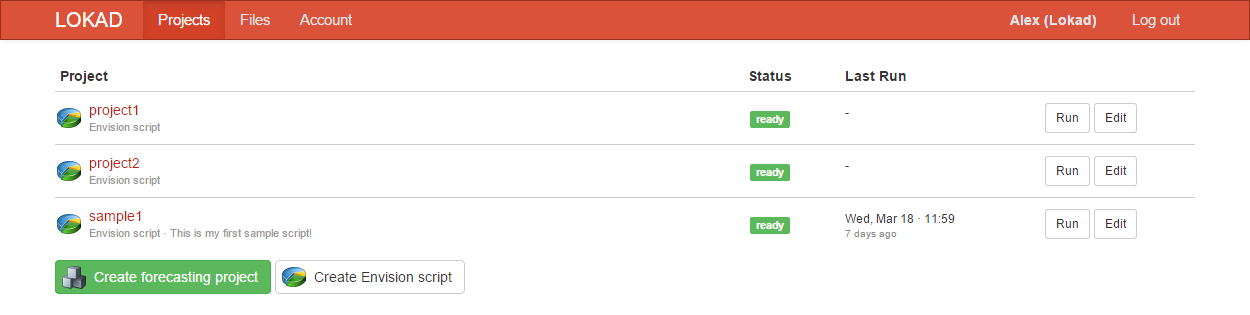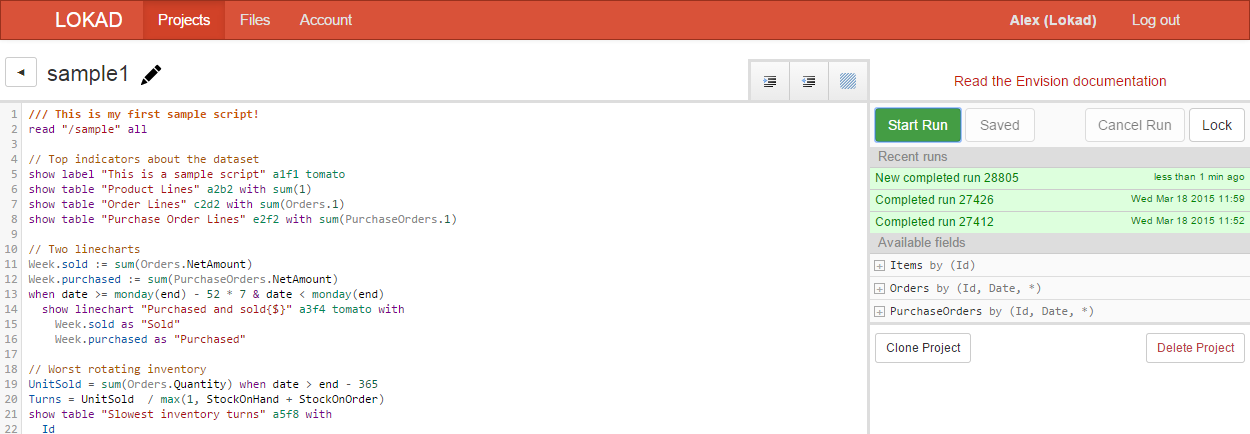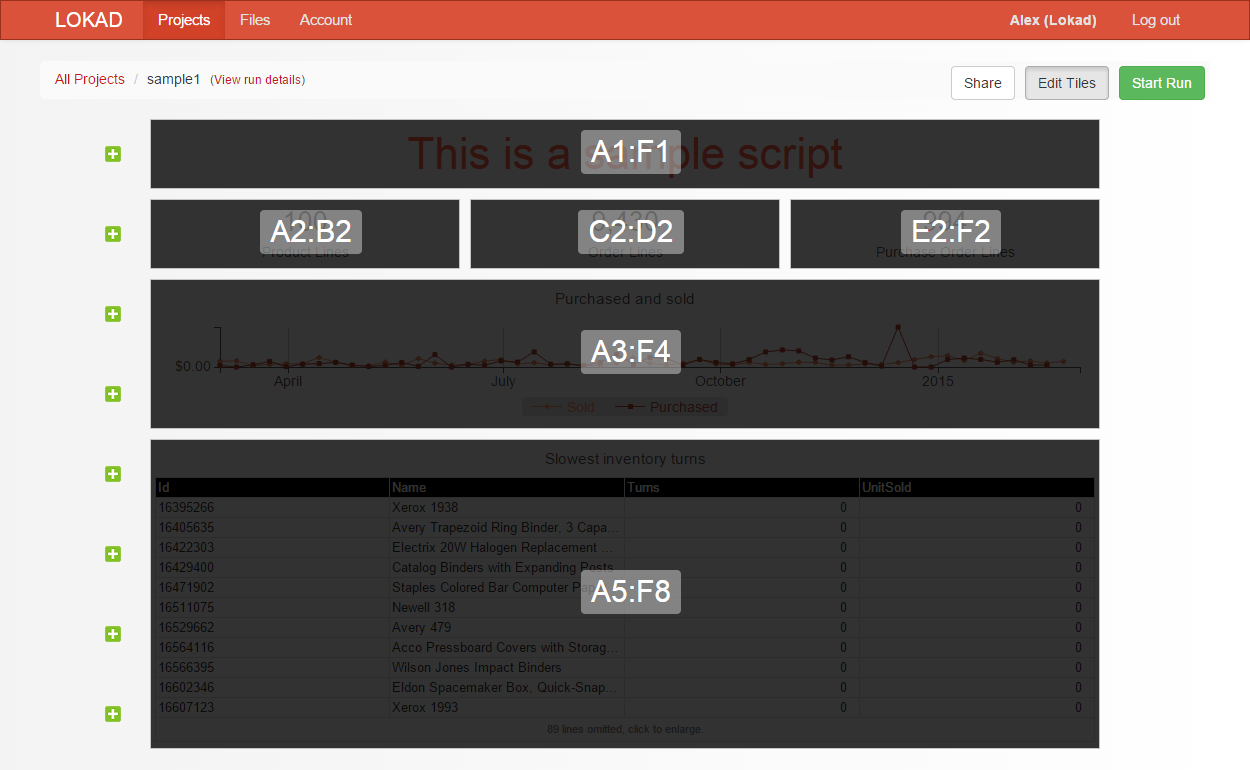Envision no es solo un lenguaje de programación para la analítica de comercio, sino que es un entorno completo de desarrollo colaborativo. Envision elabora paneles de información orientados a impulsar procesos de alta productividad, pero también genera archivos tabulados que pueden reimportarse automáticamente a otros sistemas cuando se desea la automatización de extremo a extremo. En esta sección, veremos los conceptos y las funciones más importantes de Envision. Esta sección está destinada a ayudar a los recién llegados a que entiendan el porqué de Envision.
Paneles de información con mosaicos y archivos tabulados
Comencemos por el resultado final: Envision genera paneles de información y, si es necesario, archivos tabulados, como planillas de Excel o archivos CSV. Los paneles de información generados por Envision se componen mediante el agrupamiento de
mosaicos. Es posible ajustar el color y la dimensión de cada mosaico y, lo que es más importante, el contenido del mosaico puede configurarse para que contenga tablas, gráficos de líneas, gráficos de torta, etc.
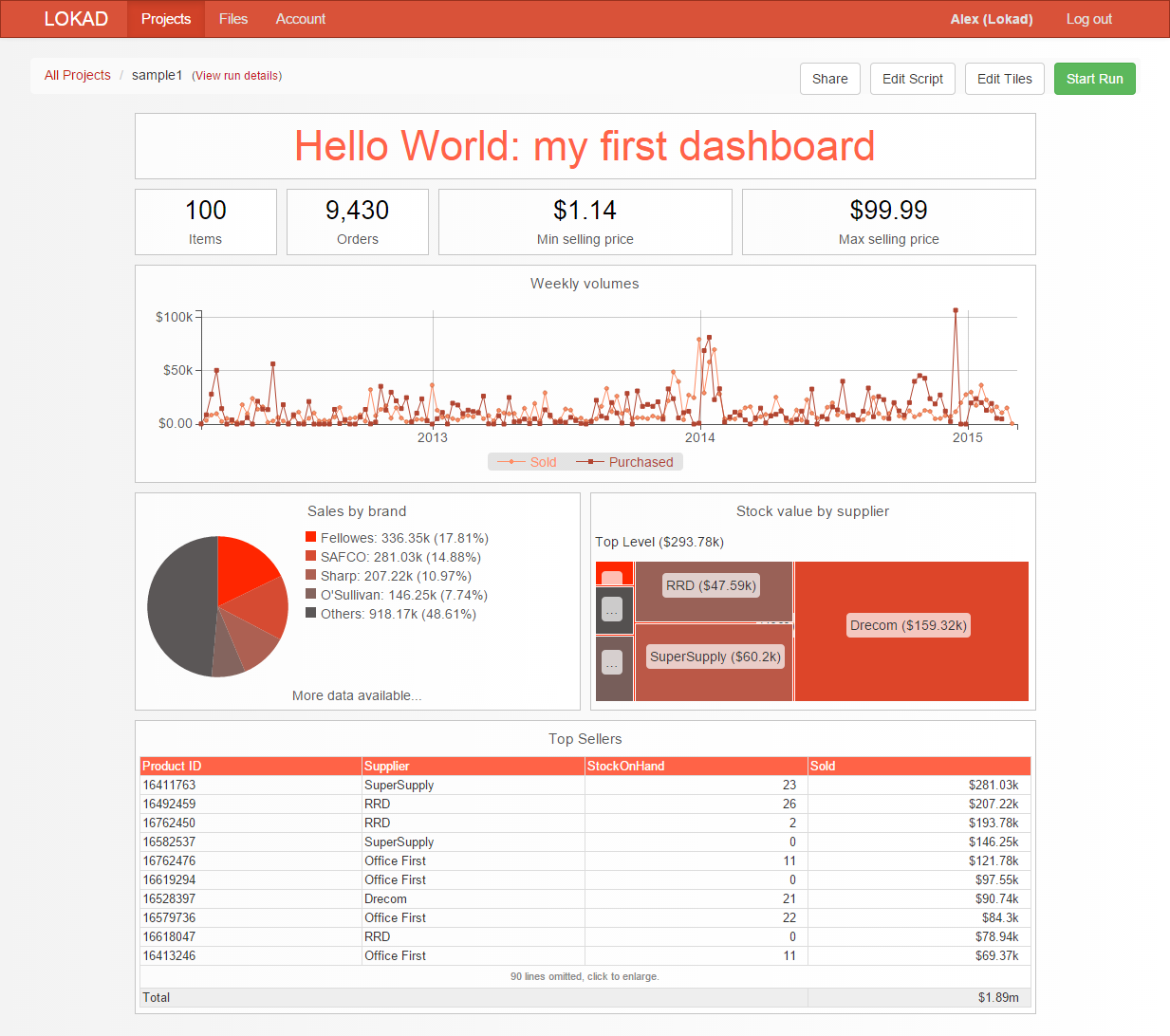
Los paneles de información elaborados por Envision consolidan todo en
una sola página. Si bien es posible hacer clic en cada mosaico para obtener una vista ampliada, el énfasis está puesto principalmente en la creación de un panel de información de una sola página. Este abordaje es bastante diferente al de las herramientas de inteligencia de negocios (BI) tradicionales, que se concentran en la idea de explorar los datos a fondo. La intención de nuestros paneles de información es mostrar solo aquellos indicadores clave que vale la pena leer, e ignorar todos los demás indicadores que contienen información irrelevante. De hecho, si bien producir infinidad de números es fácil, en la práctica, tiende a demandar demasiado tiempo, y las empresas pronto dejan de tener en cuenta el cubo BI.
Sin embargo, los paneles de información son solo el resultado más visible. Envision también puede generar archivos de salida tabulados, como planillas de Excel o archivos de texto planos CSV. Al igual que los paneles de información, estos archivos tabulados son completamente, y programablemente, configurables. Por ejemplo, es posible utilizar Envision para remarcar todos los productos a diario y luego exportar la lista de los precios revisados a un archivo CSV que puede descargarse y volver a importarse al sistema de negocios pertinente. Los archivos elaborados por Envision pueden descargarse a través de FTP (o SFTP) y ofrecen a posibilidad de obtener automatizaciones completas de extremo a extremo.
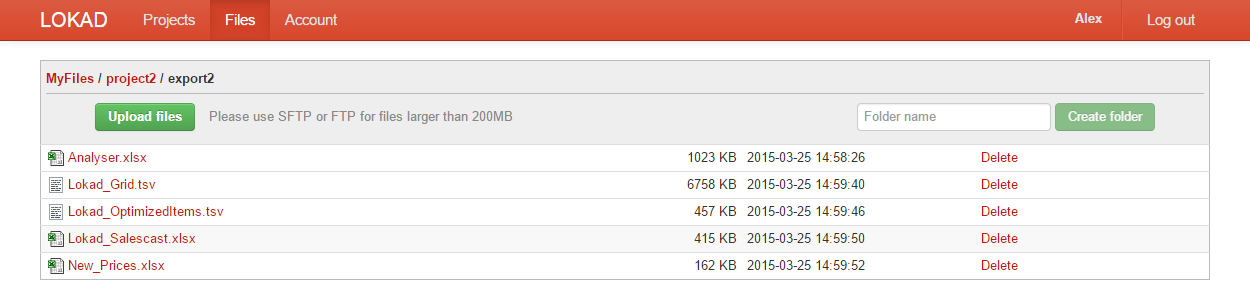
Importación de datos
Para obtener algo de Envision, es preciso cargar los datos históricos de su negocio en Lokad. Se espera que estos datos se proporcionen en un formato de archivo tabulado, y Envision es compatible con un amplio espectro de formatos de datos, como CSV o planillas de Excel. Su cuenta de Lokad cuenta con un repositorio de archivos en línea, y se espera que los archivos de datos de entrada se almacenen en su cuenta de Lokad.
Lokad ya es compatible con
conectores de software de gestión de comercio conocidos. Por lo tanto, si su sistema ya es compatible con Lokad, bastará con que le proporcione a Lokad acceso al mismo. Lokad se encargará de importar todos los datos relevantes, y los archivos tabulados correspondientes se crearán directamente en su cuenta. Estos archivos luego estarán listos para que Envision los utilice de inmediato.
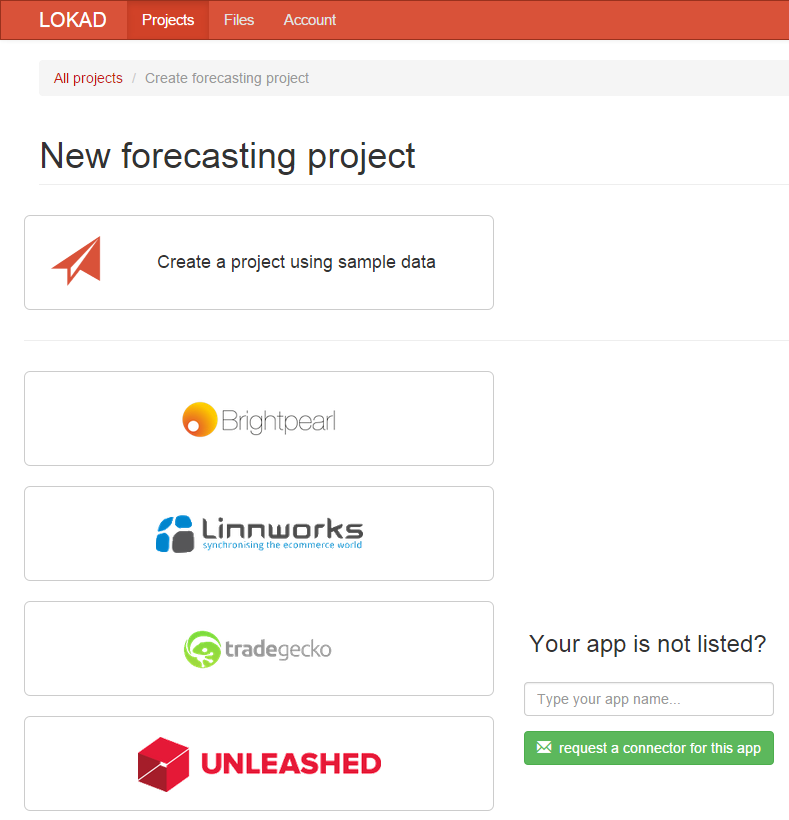
Si Lokad aún no es compatible con el software en el que se encuentran actualmente sus datos, es posible de todos modos realizar una extracción de datos ad-hoc, generalmente haciendo una consulta a la base de datos y luego importando los archivos a Lokad utilizando FTP (Protocolo de transferencia de archivos) o sus variantes, como SFTP. Lokad también es compatible con las cargas manuales a través de la web, pero nuestra experiencia indica que si la extracción de datos no puede automatizarse, volver a cargar sus datos más recientes cada vez tiende a volverse tedioso.
Capa de optimización sobre una capa de gestión
La gran mayoría de las aplicaciones de negocios "gestionan" entradas digitales de alguna clase: información de producto, cronogramas de empleados, e-mails de clientes, etc. Envision, y Lokad en general, es diferente: nuestra intención no es la de gestionar su negocio, sino simplemente optimizarlo. La diferencia es sutil, pero importante. Envision está pensado para ser utilizado
sobre uno o varios sistemas de negocios, pero, a diferencia de esos sistemas, Envision impone muy pocas limitaciones al entorno informático de una empresa.
La gestión de cualquier proceso, digamos, por ejemplo, movimientos de existencias, generalmente apunta a las entradas de datos para crear una contrapartida digital para cada operación comercial. Para aprovechar al máximo el potencial de tales sistemas, generalmente es importante dar nueva forma a los procesos de la empresa de acuerdo con la metodología delineada por el software. Por lo tanto, tales sistemas generalmente son bastante
estructuradores para las empresas y sus entornos informáticos.
Por el contrario, Envision no intenta gestionar nada. Envision puede utilizarse para optimizar niveles de existencias, pero esperamos que los niveles de inventario reales se gestionen en otra parte. Envision es una capa de software que se aplica sobre aplicaciones de gestión. Envision está diseñado para ser capaz de adaptarse a casi cualquier proceso y a cualquier combinación de software que se encuentre en el comercio; no obstante, una de las razones clave por las que tal flexibilidad es posible es precisamente porque Envision no se "apropia" de los datos.
Proyectos, editor de script y editor de mosaicos
Si bien Envision es lo suficientemente simple como para ser accesible a pequeñas empresas, también es lo suficientemente potente como para poder satisfacer a las grandes. En particular, Envision ofrece una serie de funciones que ayudan a su empresa a mantener todo prolijo y ordenado dentro de su cuenta de Lokad. Veamos el modo en que los materiales relacionados con Envision se ordenan dentro de su cuenta de Lokad.
Envision es un lenguaje de programación, y generalmente nos referimos a un bloque de código Envision con el nombre de
script. Su cuenta de Lokad puede contener varios
proyectos Envision, cada uno de ellos asociado a un script. Cada proyecto genera también un panel de información. Generalmente se utilizan distintos proyectos para satisfacer diferentes necesidades comerciales. Por ejemplo, un proyecto puede crearse para abordar situaciones de inventario muerto, mientras que otro proyecto se diseña para hacer un seguimiento de productos más vendidos emergentes.
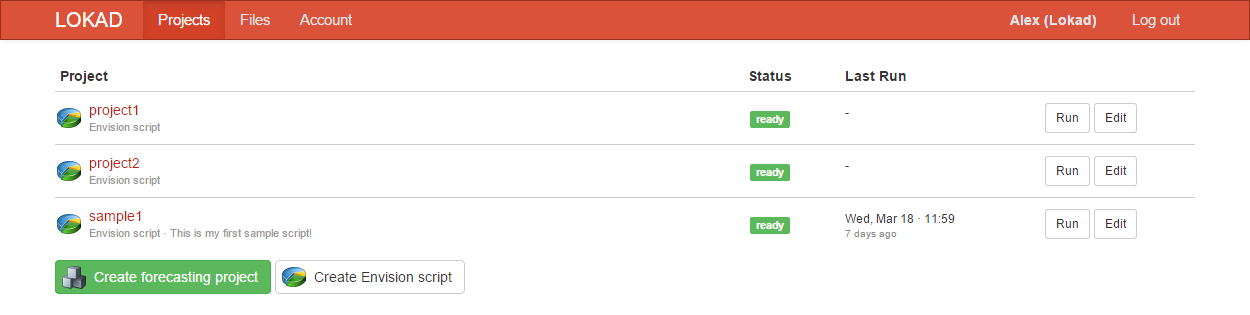
Un proyecto puede editarse con dos editores diferentes: el editor de script y el editor de mosaicos. Es posible acceder al editor de script haciendo clic en el botón
Edit que se encuentra en la parte derecha de cualquier proyecto Envision. Después de acceder a la vista del editor de script, obtiene acceso directo para editar el script asociado a su proyecto. Este editor tiene las practicidades esperadas de un editor de código moderno, como por ejemplo el autompletado de código, en el que se sugieren fragmentos de código automáticamente en cuanto empieza a escribir.
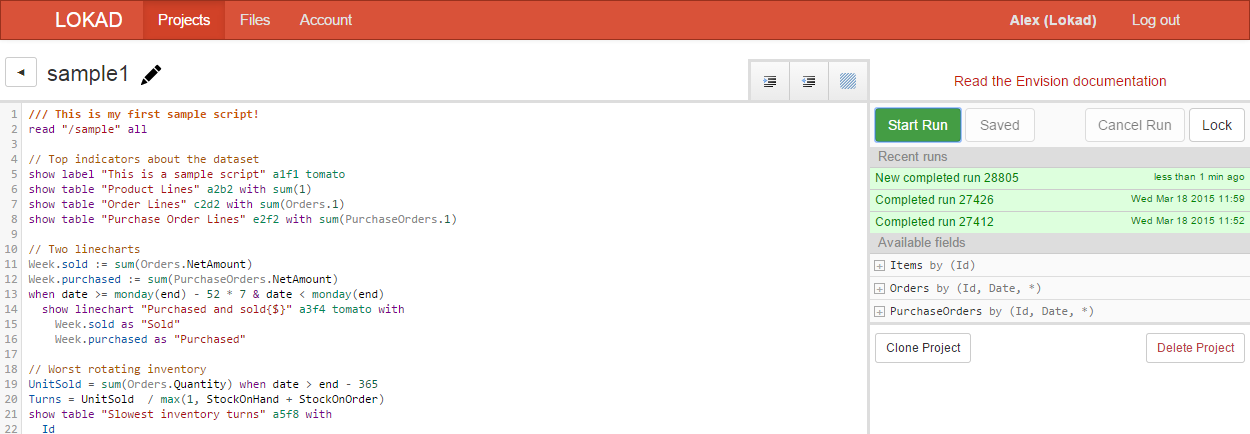
Si bien el editor de script le proporciona acceso completo al script, en la práctica, reacomodar mentalmente decenas de mosaicos en una grilla similar a la de Excel es un ejercicio tedioso. Por este motivo, Envision también cuenta con un segundo editor, llamado
editor de mosaicos, que proporciona una experiencia mucho más visual cuando se reacomodan los mosaicos en sus paneles de información. Para acceder a este editor, haga clic primero en su proyecto y luego en el botón
Edit Tiles que se encuentra en la parte superior derecha de la pantalla una vez que vea el panel de información.
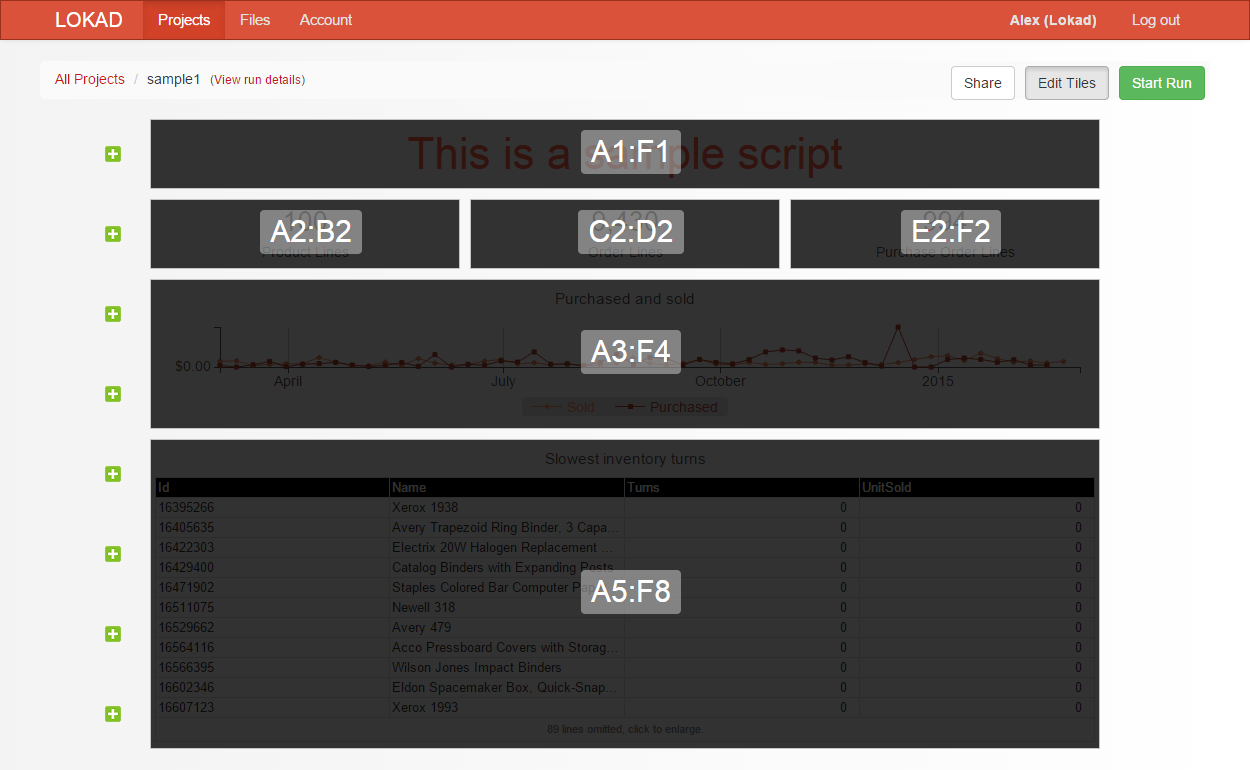
El editor de mosaicos le permite modificar la posición, la dimensión, el color, el título de los mosaicos, entre otras cosas, directamente desde la vista del panel de información. La práctica habitual generalmente consiste en escribir primero el script con el editor de script sin prestar demasiada atención a la ubicación de los mosaicos. Luego, una vez que se ha generado el panel de información, se utiliza el editor de mosaicos para
embellecer el panel de información. Los cambios que se realizan utilizando el editor de mosaicos se aplican directamente al script subyacente.